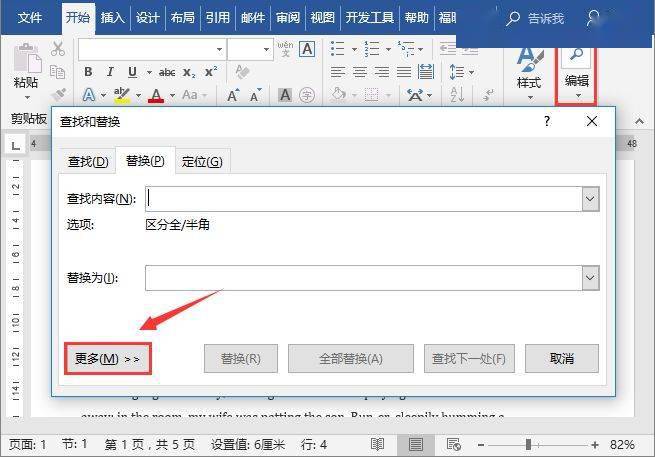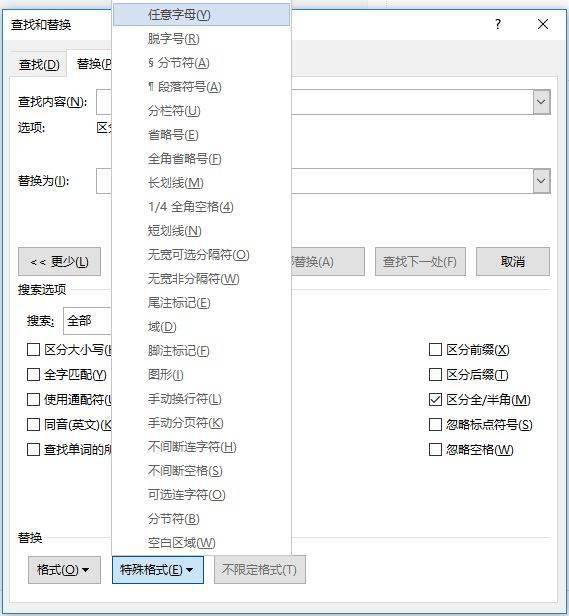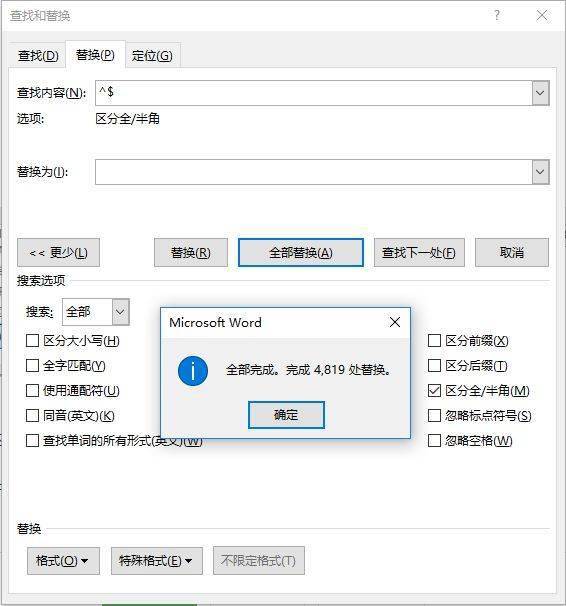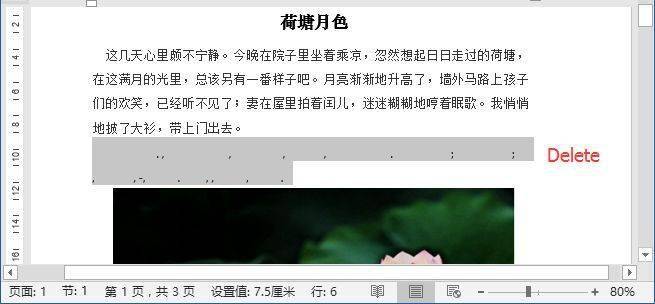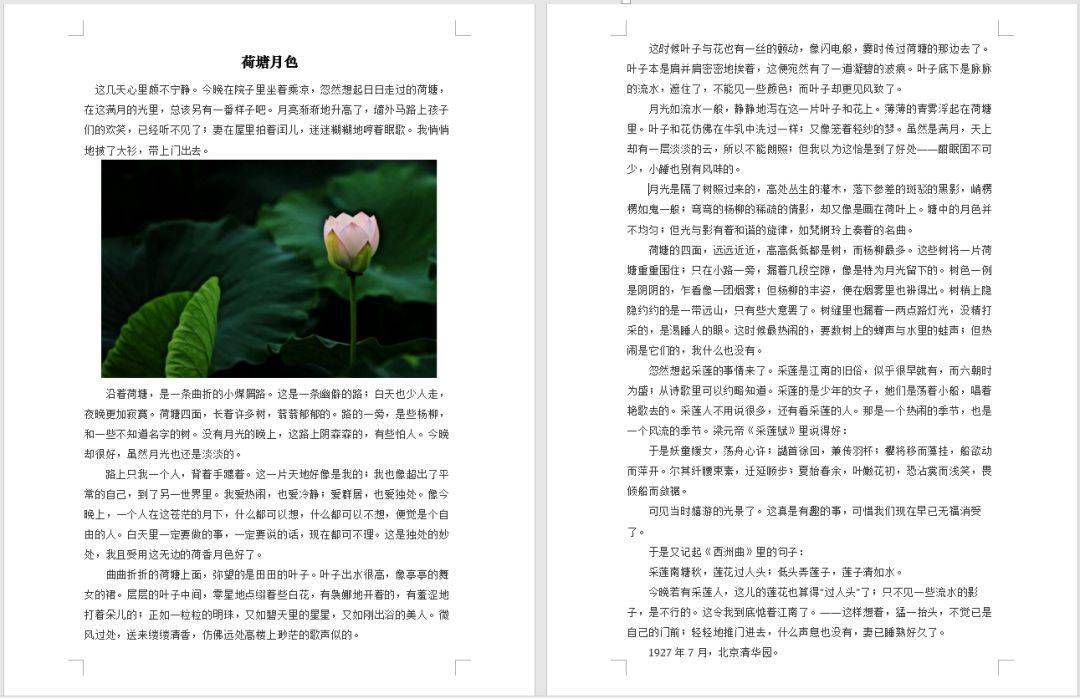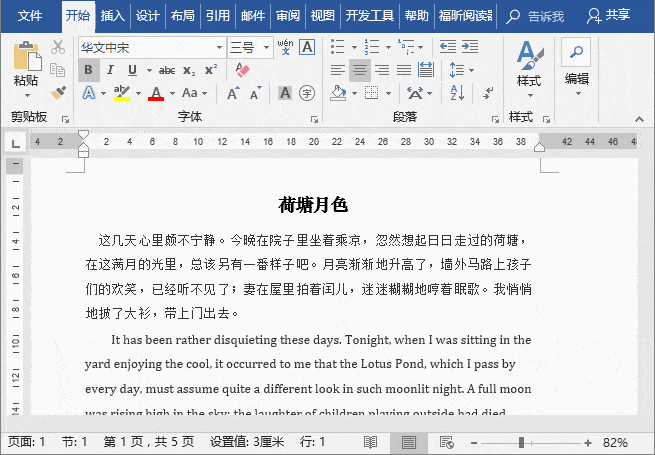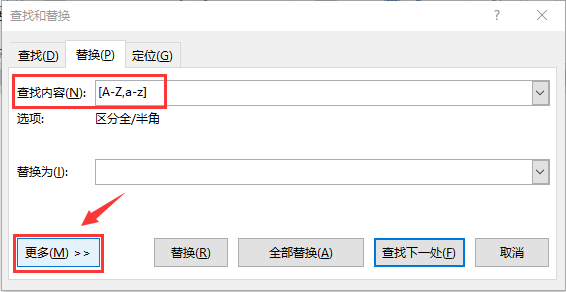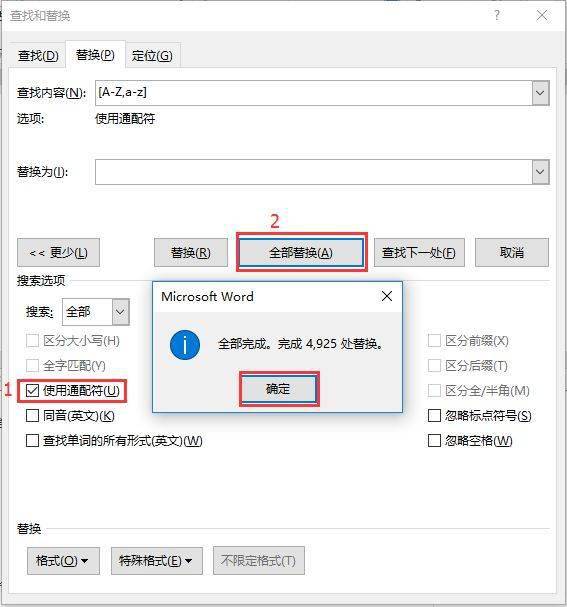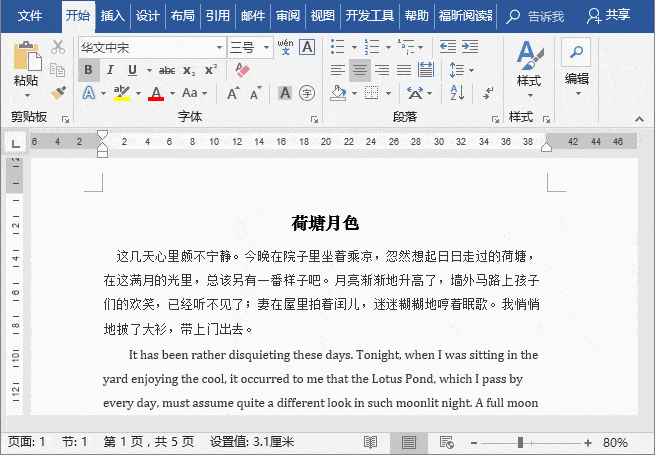| Word批量删除不需要的文本,你用2小时,我用2分钟就搞定啦! | 您所在的位置:网站首页 › 怎样批量删除word表格里的指定内容 › Word批量删除不需要的文本,你用2小时,我用2分钟就搞定啦! |
Word批量删除不需要的文本,你用2小时,我用2分钟就搞定啦!
|
下面,就一起来看看如何实现的吧!整个操作过程很简单,只需动动鼠标就可以啦! 方法一: (1)点击【开始】-【编辑】-【替换】按钮或按【Ctrl+H】组合键,打开“查找与替换”对话框,然后点击“更多”按钮。
(2)展开“替换”栏,点击“特殊格式”按钮,在弹出菜单中选择“任意字母”选项。
(3)点击“全部替换”按钮,在“全部完成”的提示框中单击“确定”按钮。
(4)此时,可发现英文段落中的标点符号未被删除,可选中标点符号,按【Dlete】键删除。
(5)所有英文字母即被删除,只保留了中文。
GIF动图操作:
方法二: (1)点击【开始】-【编辑】-【替换】按钮,或按【Ctrl+H】组合键,打开“查找与替换”对话框。在“查找内容”文本框中输入“[A-Z,a-z]”,然后点击“更多”按钮。
(2)勾选【使用通配符】,直接点击【全部替换】按钮即可完成替换。
(3)返回文档,即可看到文中的英文全部删除。然后选中标点符号,按【Dlete】键删除,效果如图所示。 操作提示:查找替换时,[A-Z,a-z]表示查找文档中所有大小写英文字母为a-z的英文。 GIF动图操作:
OK,童鞋们,你们都学会了吗? Word中的“查找和替换”功能还有很多妙用,大家可以自己摸索一下。 返回搜狐,查看更多 |
【本文地址】
公司简介
联系我们